2022. 1. 19. 10:34ㆍ1. Data Analyst/1-4. Tableau
본 게시글은 태블로 신병훈련소 12기로 참가하며 복습을 위해 작성한 글임을 밝힙니다.
1. 측정값이 추가될 때마다 마크도 하나씩
* 측정값은 집계되는 형태의 데이터이며,
그래프를 만들 경우 아래의 사진과 같이 하나의 축으로 표현된다


또한 차원과 달리 측정값이 추가됨에 따라 각각의 마크가 생성되기에,
이 경우에는 총 두 개의 마크가 생성된다(오른쪽 사진)
월, 연도별 수익이 굉장히 들쑥날쑥해 보기가 어렵다
수익을 좀 더 보기 쉽게 누적액으로 표현을 하려고 한다
이때, 퀵 테이블 계산을 사용하게 된다
2. 퀵 테이블 계산 : 시각화에 자주 사용되는 함수들의 단축키
: 누계, 차이, 비율차이, 구성비율, 순위, 백분위수, 이동평균, YTD 총계, 통합 성장률, 전년 대비 성장률, YTD성장률
모두 살펴보지는 않고 '누계'만 나타내보자
[합계(수익) 마우스 오른쪽 클릭] - [퀵 테이블 계산] - [누계]
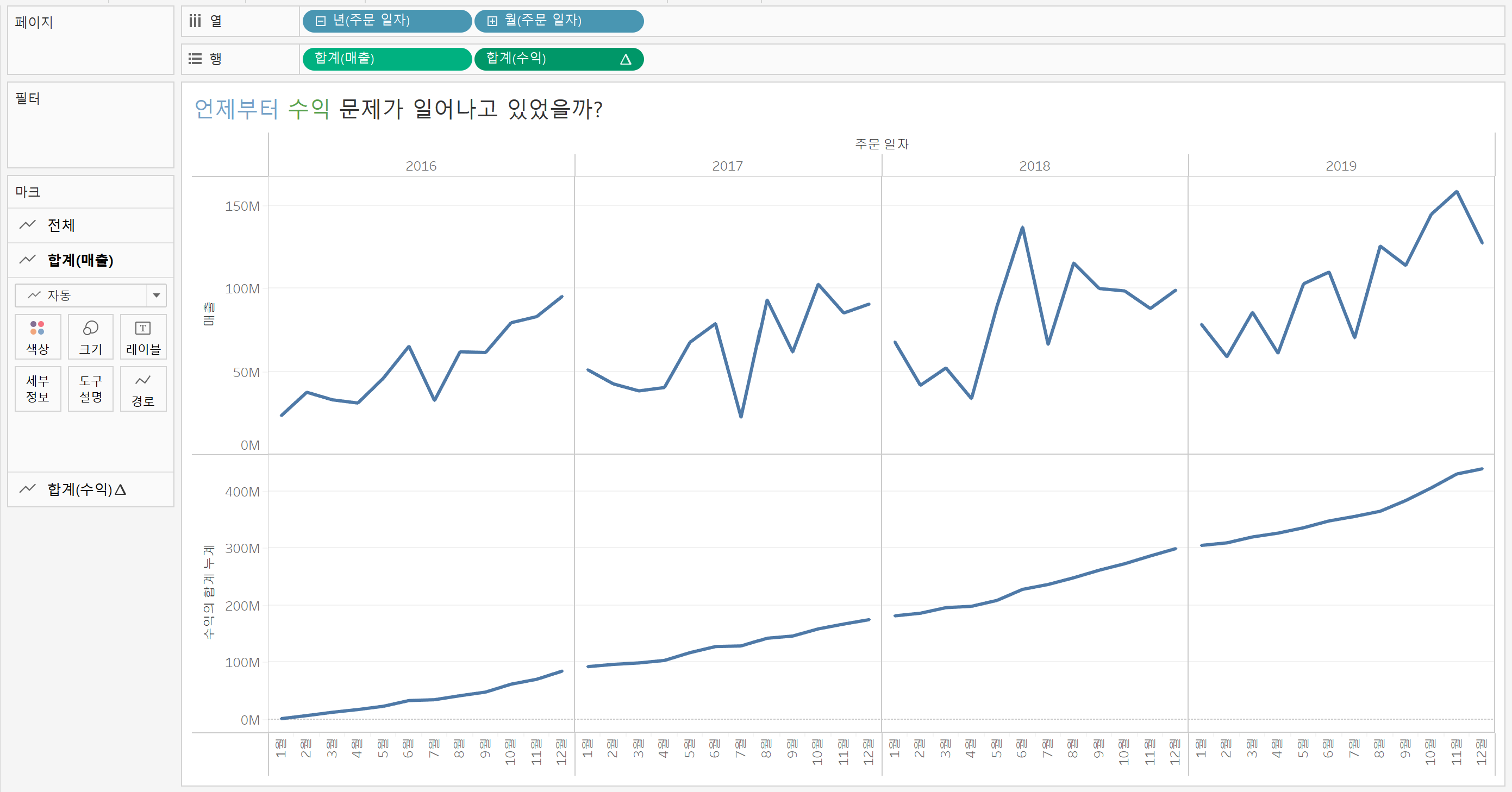
각각 연도별로 비교를 해야 수익의 증감을 파악할 수 있으니
전년도 기준으로 수익의 누적액을 그려볼 것이다
3. 그래프 계산 범위 정하기
[합계(수익) 마우스 오른쪽 클릭] - [테이블 계산 편집] - [다음을 사용하여 계산]에서 택
테이블(옆으로) : 전체 테이블 기준으로 계산
패널(옆으로) : 한 섹션을 기준으로 계산
우리는 한 섹션(연도) 기준으로 계산할 것이기 때문에 패널(옆으로)을 택해준다

이어서 영역차트로 바꿔볼 것이다 영역차트를 사용하는 이유는
영역형 차트가 시간에 따른 변화 규모를 강조하는 경우에 유용하기 때문이다
실제로 누적액을 나타낼 때는 영역차트를 많이 사용한다
(참고자료- IBM)
4. 차트 변경, 색 변경
[마크] - [합계(수익)] - [자동 => 영역]


다음 글에서는 대시보드를 만들 것인데
특히 탁자와 함께 엮어서 살펴볼 것이다
과연 어떤 방법으로 대시보드를, 특히 탁자 중심으로 살펴볼 수 있을까?
'1. Data Analyst > 1-4. Tableau' 카테고리의 다른 글
| 20. 태블로(Tableau)_대시보드_태블로 공유(퍼블릭/서버에 게시), 대시보드 저장하기 (0) | 2022.01.21 |
|---|---|
| 19. 태블로(Tableau)_대시보드_범례옮기기, 대시보드 크기설정, 필터 하나로 대시보드 모든 시트 필터링, 시트로 다른 시트 필터링 (0) | 2022.01.19 |
| 17. 태블로(Tableau)_시계열분석_평균선, 추세선, 예측선 (0) | 2022.01.18 |
| 16. 태블로(Tableau)_시계열분석_연도만 보이는 문제 해결하기 (0) | 2022.01.18 |
| 15. 태블로(Tableau)_맵(지도)_마크 크기, 색깔, 테두리 설정하기 (0) | 2022.01.18 |